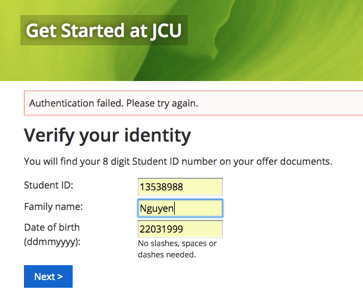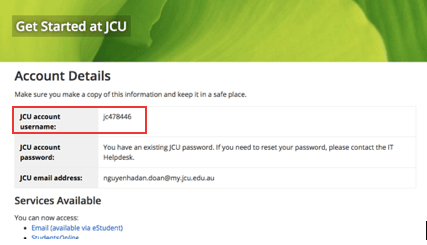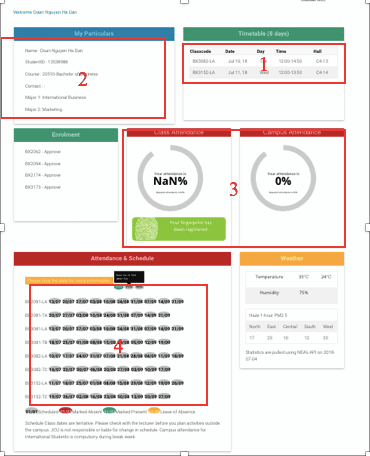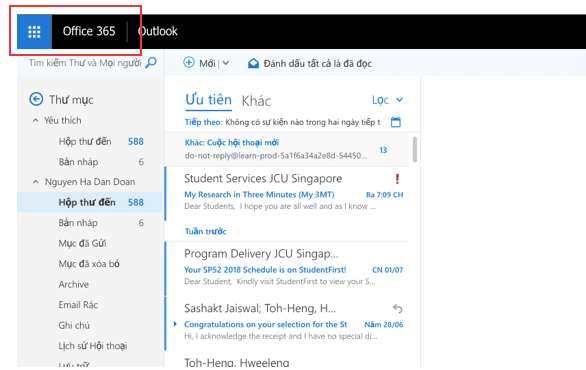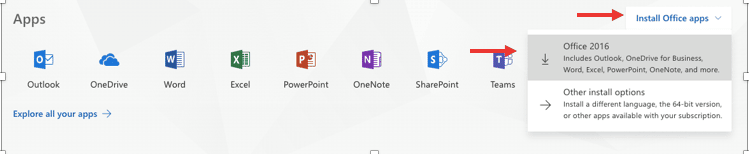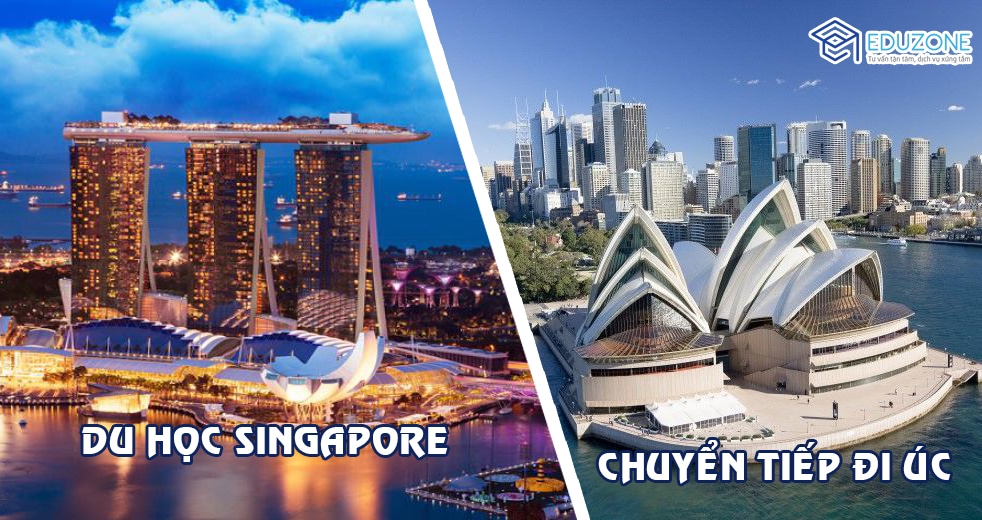Vừa đặt chân đến trường JCU Singapore chắc các bạn tân sinh viên sẽ vô cùng bỡ ngỡ trước vô vàn thứ mới. Bài viết này đưa tới cho bạn một số quick-tips trên con đường trở thành một JCU-er.
-
Hướng dẫn chi tiết cách đăng nhập Wifi tại JCU Singapore
Để đăng nhập vào wifi của trường, các bạn chọn wifi “eduroam”, sau đó thì một ô “user name” và “password” sẽ hiện ra. Các bạn có thể đăng nhập bằng 2 cách:
– Dùng JCU email
Mỗi sinh viên khi bắt đầu học tại JCU Singapore đều được nhà trường cấp cho 1 tài khoản email với cấu trúc:
Ví dụ: tên bạn là Trần Thị Thạch Thảo thì JCU mail của bạn sẽ là thithachthao.tran@my.jcu.edu.au nhé.
Các bạn nhập email và mật khẩu của email để đăng nhập wifi. Trong trường hợp bạn đã bỏ lỡ phần này trong ngày orientation day, bạn có thể đến phòng IT của trường ở tầng 2, góc giữa dãy A và dãy B để được hỗ trợ trực tiếp.
· Dùng JC number (jcxxxxxx)
Để xem được dãy số này, các bạn vào trang Getstarted JCU (https://secure.jcu.edu.au/app/getstarted), sau đó nhập student ID là dãy 8 chữ số trên tấm thẻ student card của các bạn, họ và ngày sinh.
Sau khi có JCU number, các bạn nhập dãy số jcxxxxxx vào ô User name, còn mật khẩu là mật khẩu email của bạn luôn.
Nếu đã làm đúng hết các bước trên mà vẫn chưa vào được wifi, các bạn có thể đến phòng IT của trường để được hỗ trợ thêm nhé.
2. Hướng dẫn cách check JCU email
Thông tin về trường lớp, môn học hay những trao đổi với giáo viên sẽ được thực hiện qua email này, nên các bạn phải check mail thường xuyên nhé.
– Nếu dùng máy tính: Các bạn gõ “my.jcu.edu.au” vào thanh tìm kiếm Google rồi đăng nhập bằng email của mình.
– Nếu dùng điện thoại: các bạn có thể tải app Outlook trên điện thoại và đăng nhập như trên máy tính.
Lưu ý: Email này sẽ bị khoá sau 1 năm kể từ ngày bạn kết thúc việc học tại JCU Singapore, nên phải lưu ý khi dùng email này để đăng kí các tài khoản khác.
3. Hướng dẫn xem Thời khóa biểu (timetable) và Điểm danh (attendance)
Muốn xem timetable, các bạn phải dùng link: https://secure.jcu.edu.sg/StudentFirst/, sau đó đăng nhập vào bằng JCU number và mật khẩu. Giao diện sẽ như hình bên dưới và gồm có:
- Thời khoá biểu của một tuần sắp tới gồm code môn học, giờ học và phòng học (tính từ ngày check, vậy nên các bạn phải check thuờng xuyên nhé)
- Thông tin cơ bản của bạn
- Tình trạng attendance. Chúng mình là học sinh quốc tế nên attendance campus và class đều phải trên 90%, do đó các bạn theo dõi cẩn thận mục này nhé. Với những bạn có Attendance dưới 90% thì rất có thể gặp khó khăn đối với visa du học của bạn đó.
- Các buổi học và tình trạng attendance theo buổi. Nếu mà hôm ấy các bạn đã tap tay rồi mà trường vẫn báo vắng (hiện màu đỏ) thì các bạn phải xuống ngay student service (hoặc quầy ask me ở student hub) để hỏi nhé. Các quầy này mở từ 9h và đóng lúc 18h thứ 2 đến thứ 6 hàng tuần, thứ 7 Chủ Nhật nghỉ.
Chắc các bạn đã biết, trường JCU Singapore mình tính attendance bằng cách tap vân tay vào máy. Đối với campus attendance, các bạn phải tap in mỗi khi đến trường và tap out khi đi về, khoảng cách giữa 2 lần tap đó phải ít nhất là 3 tiếng. Study week (tuần 5 và tuần 11) vẫn phải đến trường tap. Cuối tuần và các ngày public holiday thì không cần tap nhé ^^.
Còn class attendance thì các bạn chỉ cần tap trong khoảng 15p trước và 15p sau giờ vào lớp được ghi trên student first là ok. (Ví dụ: giờ vào lớp được ghi là 9h, thì mình có thể tap từ 8h45 đến 9h15 nhé. Nếu bạn tap lúc 9h16 thì xin chúc mừng, bạn đã có một dấu đỏ trong student first , hihi.
4. Cách mượn sách/mua sách giáo khoa
– Đối với các bạn học Tiếng Anh (ELPP): các bạn phải mua giáo trình mới theo level của mình. Các bạn có thể mua tại nhà sách của JCU tại tầng 1 dãy B bên cạnh phòng gym nhé.
– Đối với sinh viên học các khóa Foundation, Bachelor, Master,…: Tuỳ theo thầy cô yêu cầu có mua sách giáo khoa hay không. Cơ mà nếu các bạn muốn đọc thêm để chuẩn bị thi hay làm bài tập thì có thể mua mới tại nhà sách hoặc mua ebook trên JCU Online library (https://www.jcu.edu.au/library) tuỳ sách.
Có một cách kinh tế hơn đó là các bạn có thể mượn ở thư viện hoặc mua lại sách cũ từ các group senior.
– Cách mượn sách tại thư viện: các bạn chỉ cần tìm code và tên môn học tại bảng hướng dẫn (tầng 2 bên cạnh giá sách của ELPP) thì sẽ có được tên textbook, tác giả, năm xuất bản và shelf no. chỉ vị trí của quyển sách. Ví dụ: shelf no. của quyển A là 9 có nghĩa là quyển A nằm ở kệ số 9 đó nha.
Sau khi tìm được quyển sách bạn mong muốn, hãy xuống tầng 1 và dùng máy quét mã số trên thẻ học sinh và mã số JCU Library trên quyển sách, thế là ok. Mùa thi hay là lúc sắp nộp assignment là lúc mà sách sẽ được mượn đi rất nhiều, vậy nên nếu không sắp xếp đi mượn trước là sẽ hết sách luôn đó ><.
5. Cách tải Microsoft Office miễn phí từ trường
Dành cho các bạn mua máy tính mới tại Sing: trường mình cho phép dùng miễn phí Microsoft Office trong thời gian còn học tại trường, gồm có Word, Excel, Powerpoint,… và sẽ hết hạn ngay khi bạn vừa kết thúc kì thi cuối cùng của khoá . Cơ mà thế cũng là hơi bị ngon rồi nhỉ  .
.
Để tải về, các bạn có thể đăng nhập vào JCU email rồi chọn Office 365 ở góc trái màn hình.
Sau đó các bạn chọn install office app -> Office 2016 và tải về nhé 
Lưu ý: Những tài liệu được lưu khi sử dụng Microsoft Office của trường sẽ ở trên OneDrive và sẽ biến mất khi bạn kết thúc khoá học. Vì thế nên nếu muốn lưu trữ chúng lâu hơn thì các bạn hãy copy về máy nhé.
Mình hy vọng những chỉ dẫn này sẽ giúp ích cho các bạn khi Du học Singapore tại trường JCU Singapore ngay từ những ngày đầu mới sang.
(Nguồn: Vietnam Community in JCU Singapore – Cộng đồng SVVN tại JCU Singapore)